Windows 11 bersambung secara automatik ke rangkaian Wi-Fi yang disimpan apabila komputer anda berada dalam julatnya. Ini bermakna anda tidak perlu menyambung secara manual ke rangkaian Wi-Fi anda setiap kali memulakan komputer anda. Walau bagaimanapun, jika komputer riba atau desktop anda tidak bersambung ke rangkaian Wi-Fi yang biasa, kemungkinan besar berlaku sesuatu yang tidak kena.
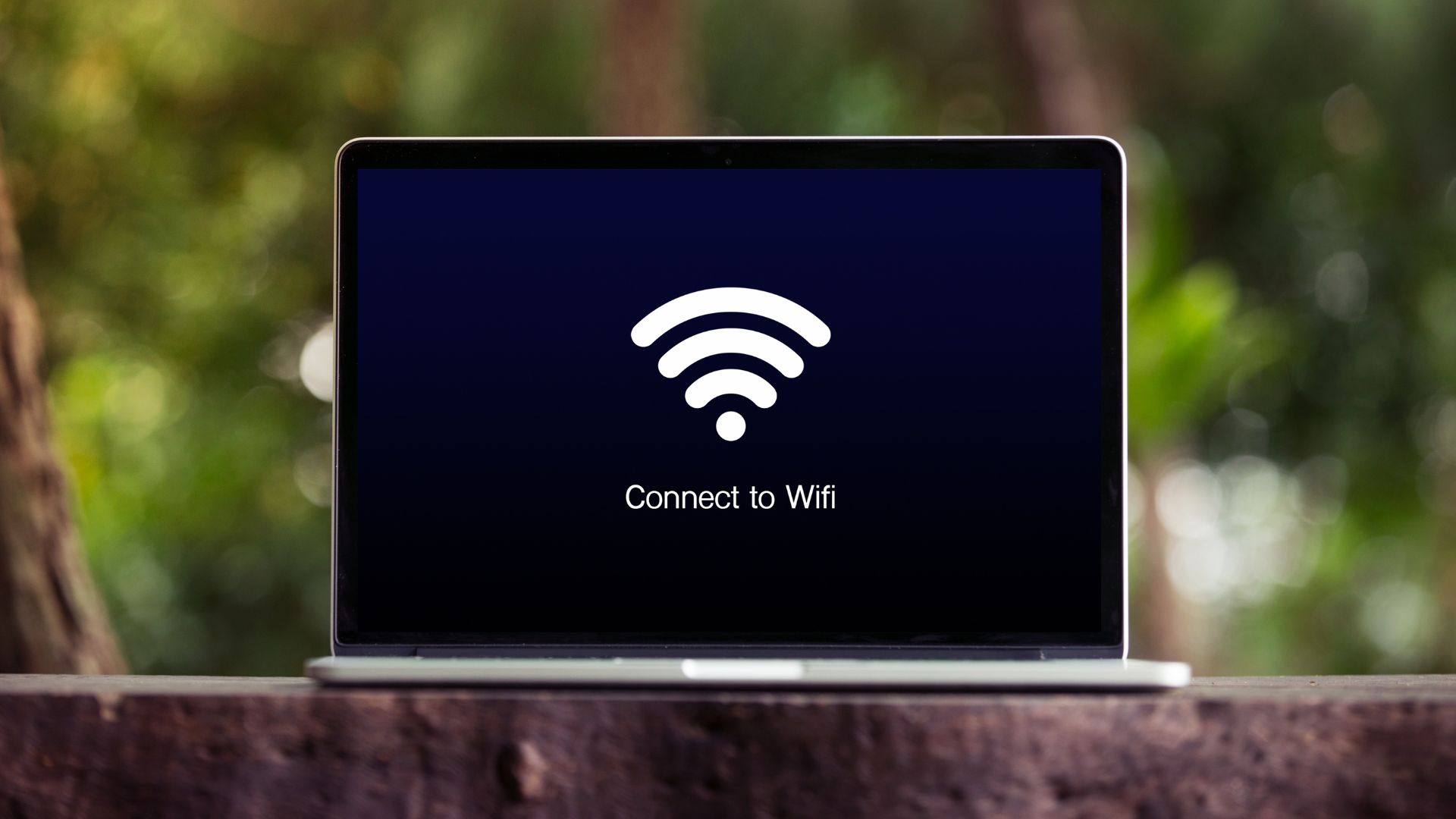
Syukurlah, anda boleh membetulkan tingkah laku menjengkelkan ini dengan mudah. Di bawah ialah beberapa petua penyelesaian masalah yang berkesan yang boleh anda gunakan apabila Windows 11 tidak bersambung ke Wi-Fi secara automatik.
1. Togol Pilihan Sambung ke Wi-Fi Secara Automatik
Secara lalai, komputer riba berasaskan Windows 11 terus cuba mencari Wi-Fi yang lebih baik untuk disambungkan. Walau bagaimanapun, jika anda telah melumpuhkan pilihan itu, komputer mungkin bergelut atau tidak akan menyambung ke rangkaian Wi-Fi walaupun semasa anda berada dalam julat. Inilah cara untuk membetulkannya.
Langkah 1: Klik pada ikon Carian pada Bar Tugas, taipkan tetapan Wi-Fi dan tekan Enter.
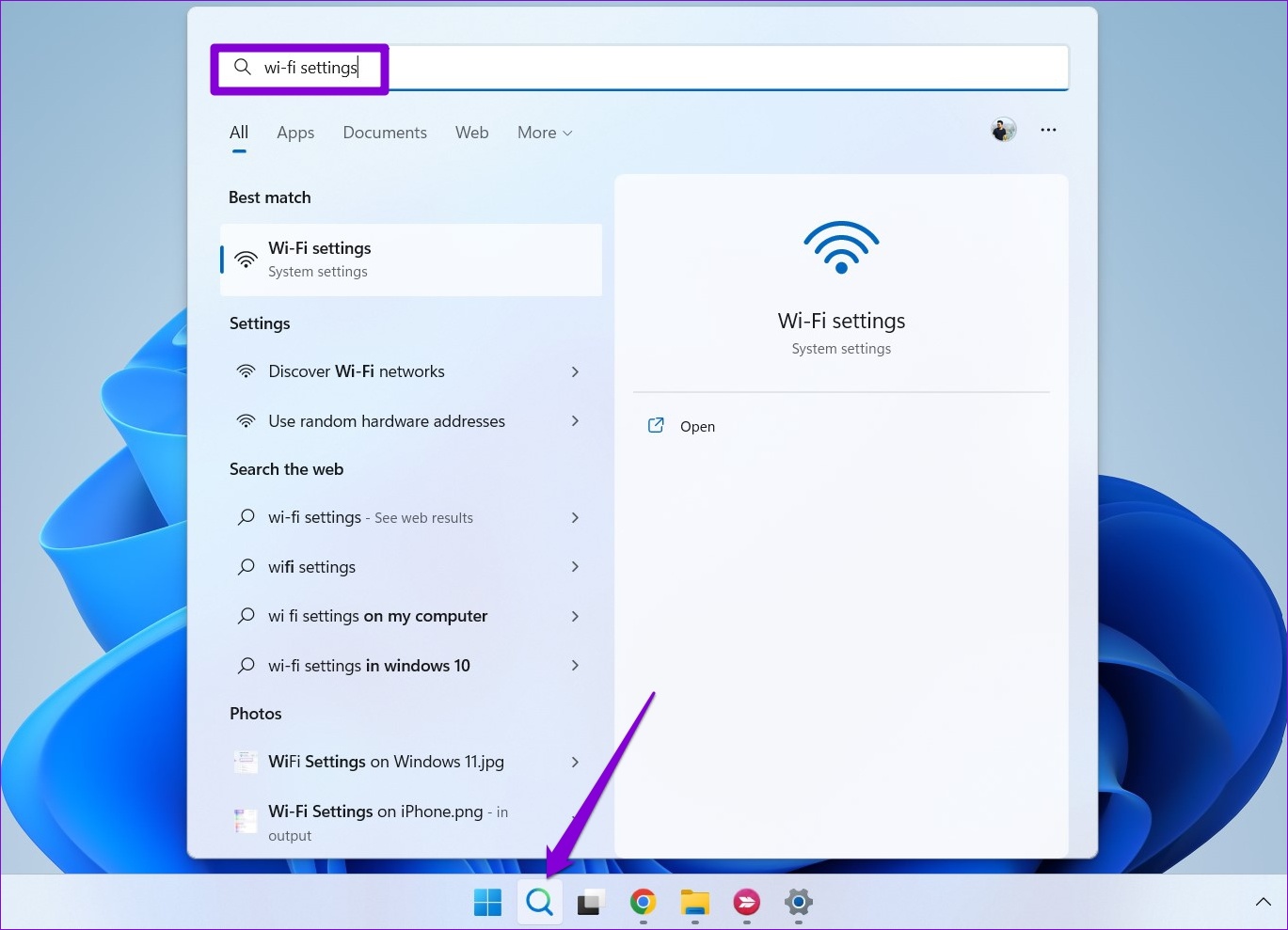
Langkah 2: Klik pada Urus rangkaian yang diketahui.
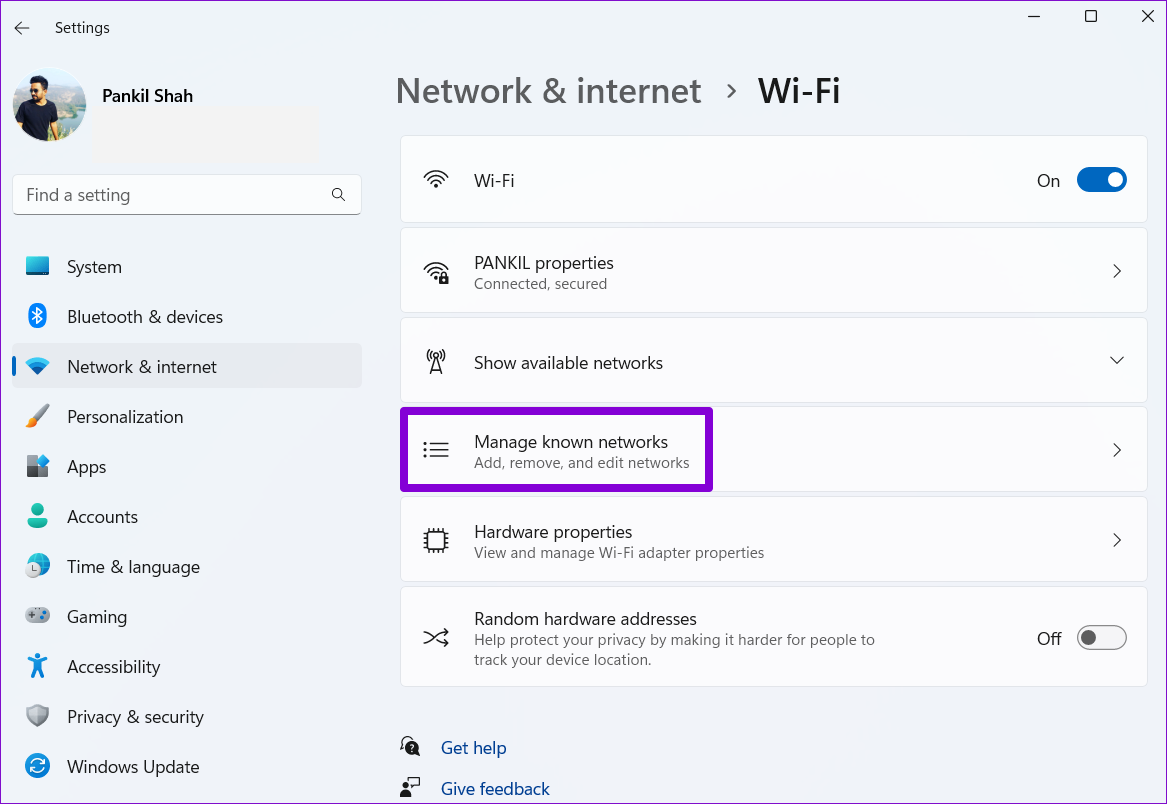
Langkah 3: Pilih rangkaian yang anda mahu PC Windows anda disambungkan secara automatik.
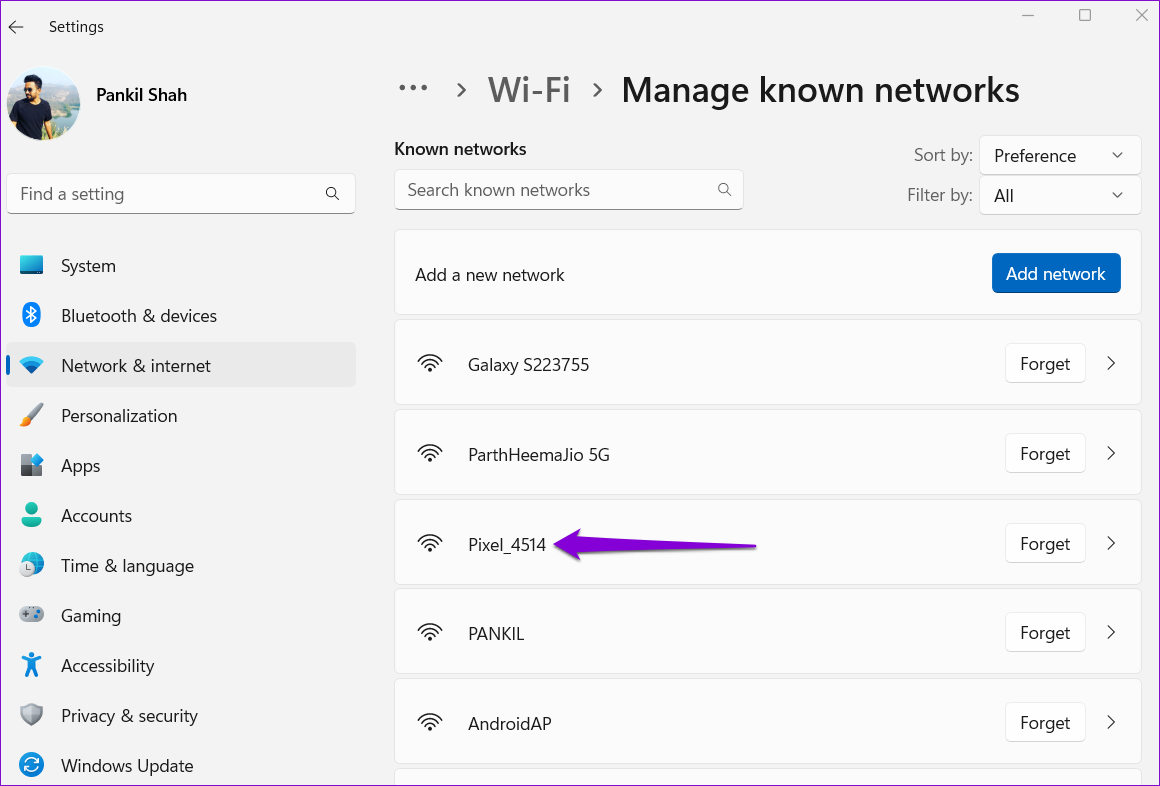
Langkah 4: Tandai kotak yang bertulis’Connect secara automatik apabila dalam julat.’
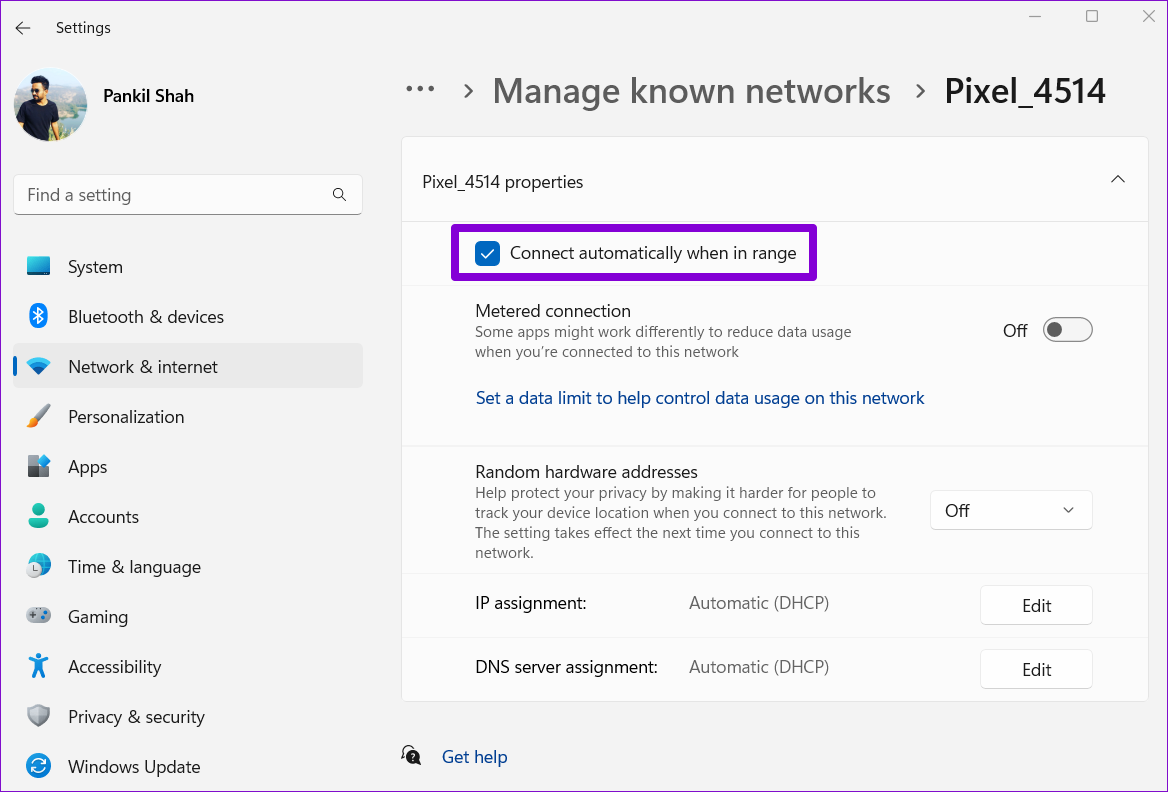
Pada kali seterusnya komputer Windows anda berada dalam julat rangkaian Wi-Fi yang disimpan, ia akan bersambung secara automatik ke itu.
2. Gunakan Kata Laluan Wi-Fi yang Dikemas kini
Windows mungkin gagal menyambung ke rangkaian Wi-Fi secara automatik adalah jika kata laluan tidak betul. Ada kemungkinan kata laluan Wi-Fi untuk rangkaian pejabat atau kafe anda telah berubah dan anda belum mengemas kininya lagi. Untuk membetulkannya, anda perlu memutuskan sambungan daripada rangkaian tertentu itu dan menyambungkannya semula.
Langkah 1: Klik kanan pada butang Mula dan pilih Tetapan daripada senarai.
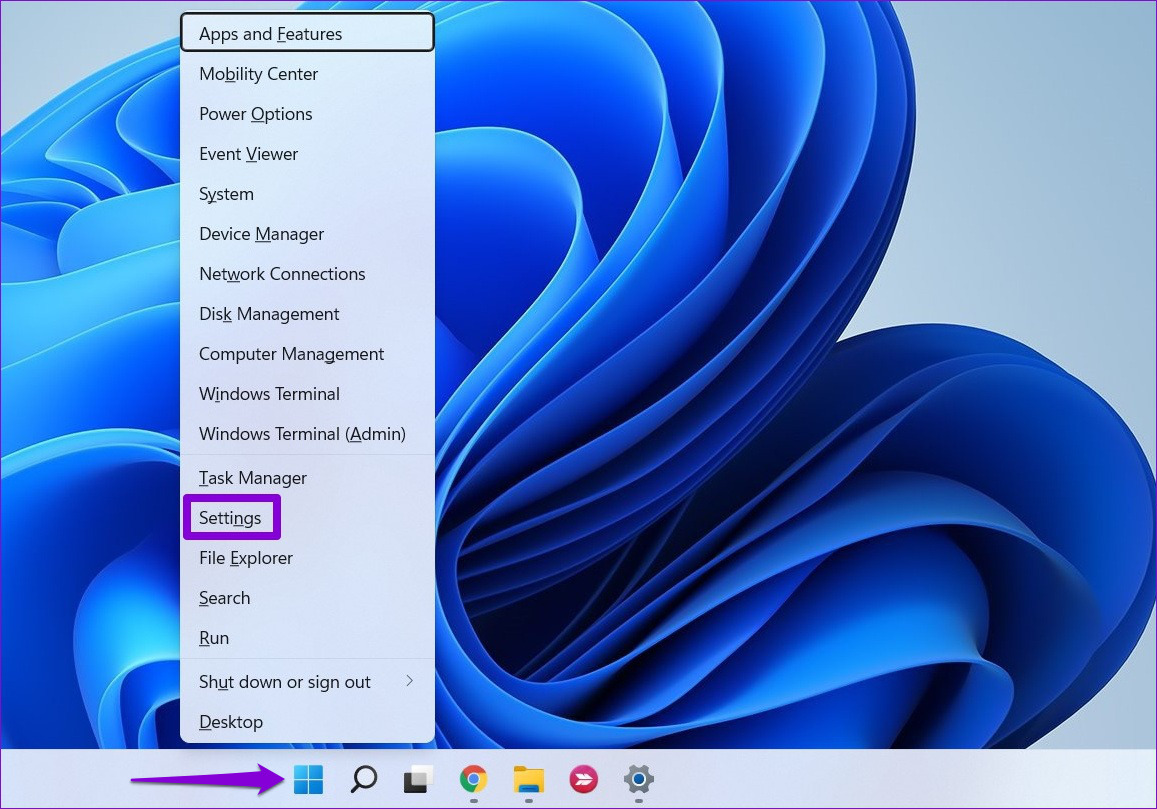
Langkah 2: Navigasi ke tab Rangkaian & internet di sebelah kiri anda. Kemudian, klik pada Wi-Fi.
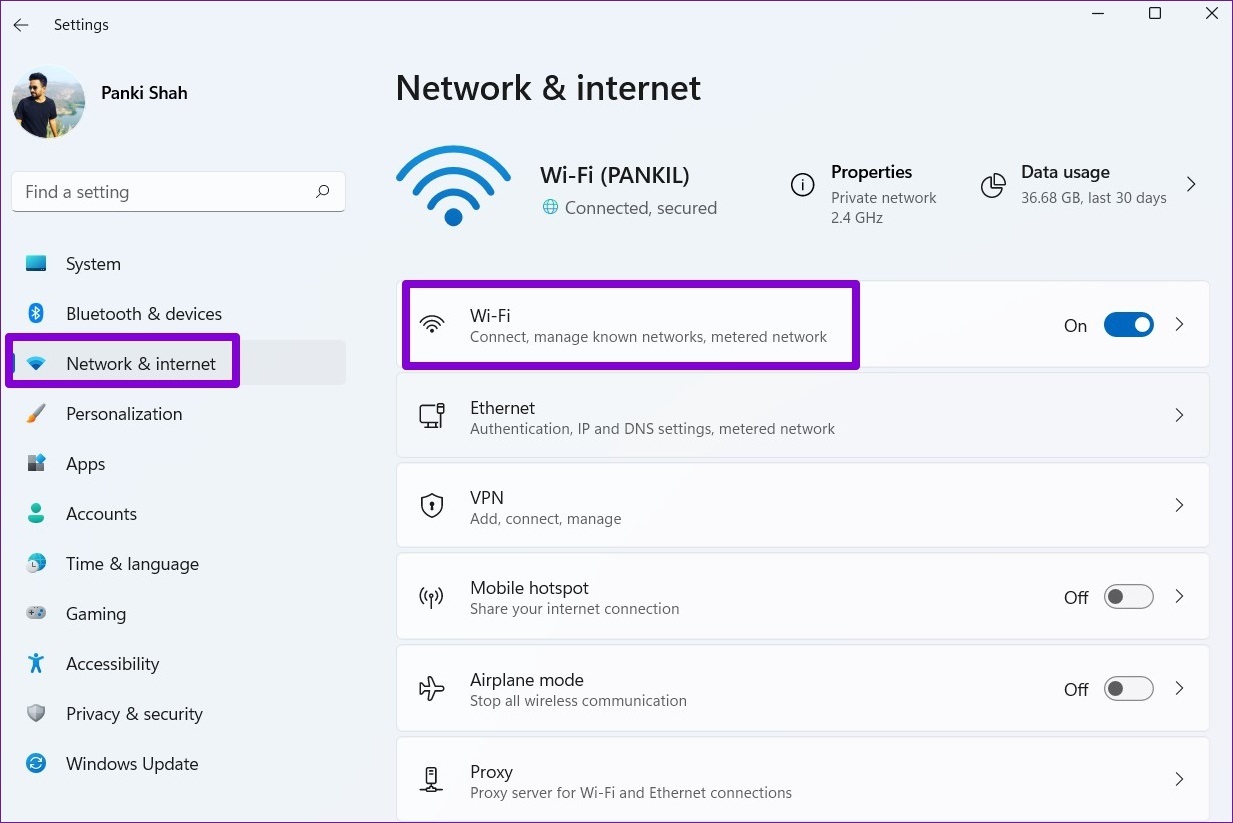
Langkah 3: Pergi ke Urus rangkaian yang diketahui.
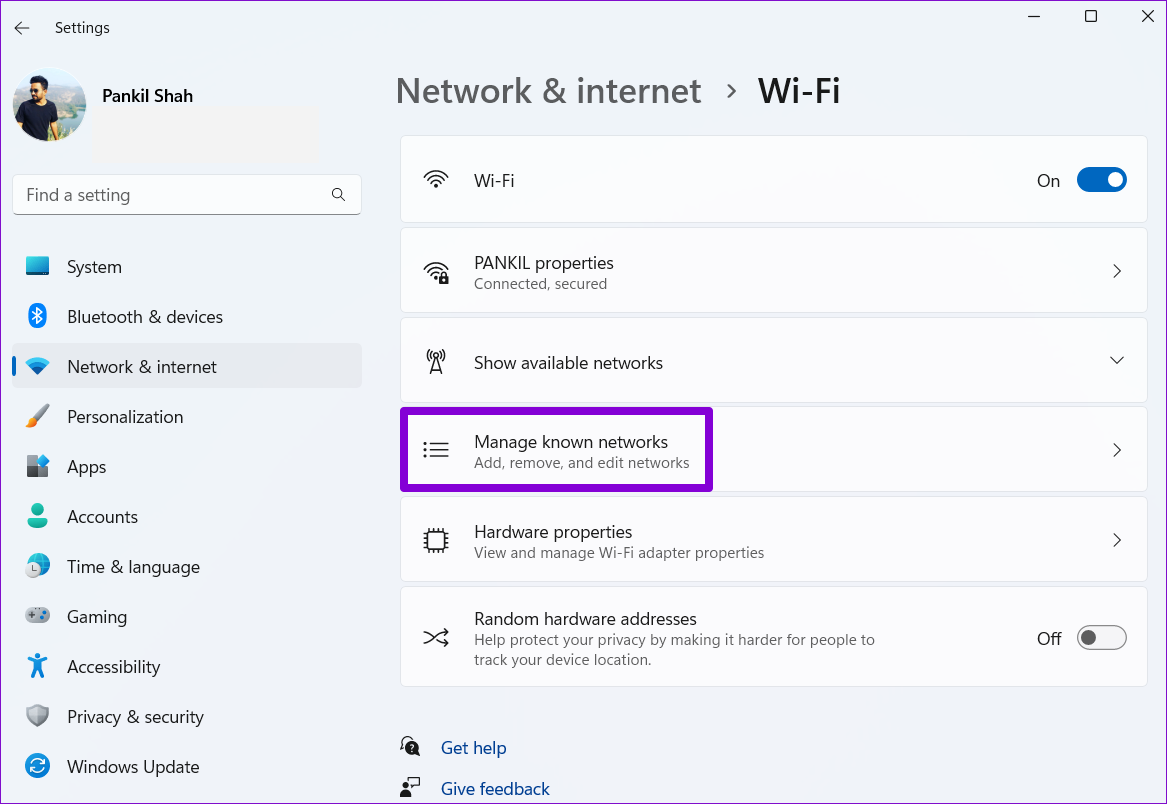
Langkah 4: Klik pada butang Lupakan di sebelah nama Wi-Fi untuk mengalih keluarnya.
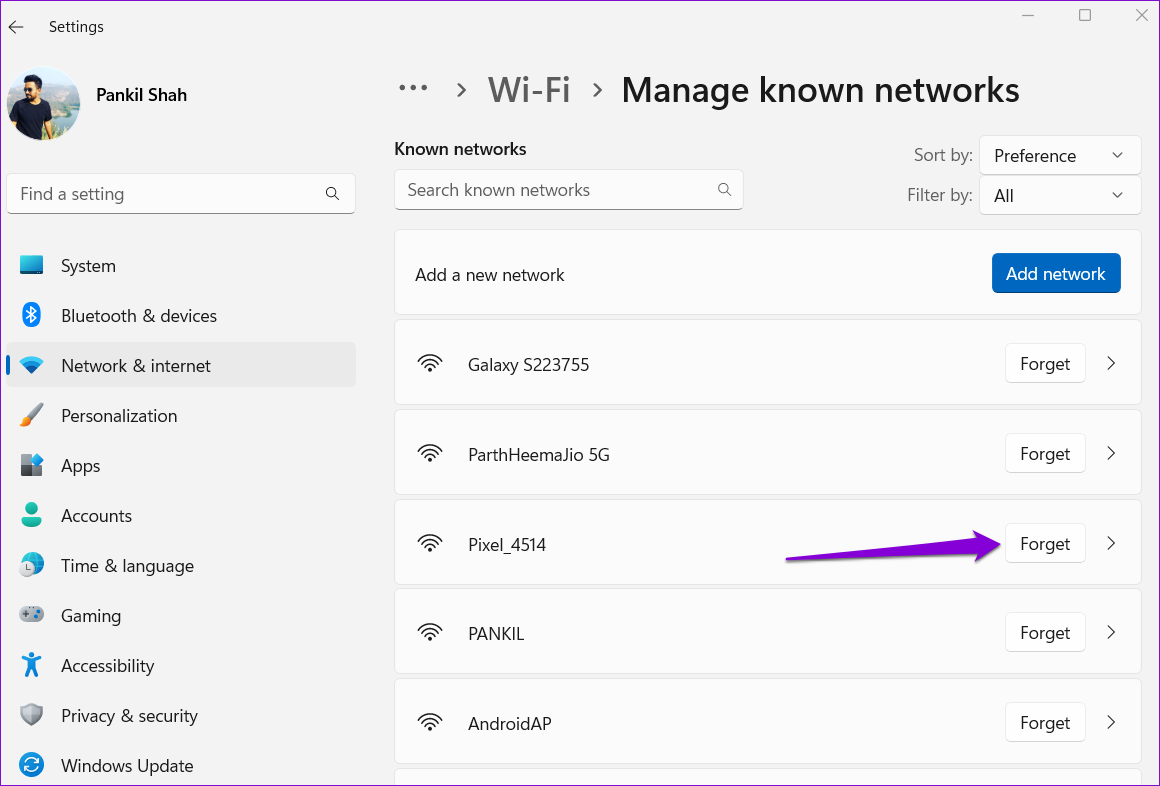
Langkah 5: Kembali ke tetapan Wi-Fi dan klik pada Tunjukkan rangkaian yang tersedia untuk mengembangkannya. Pilih rangkaian Wi-Fi anda, tandakan kotak semak Sambung secara automatik dan klik pada Sambung.
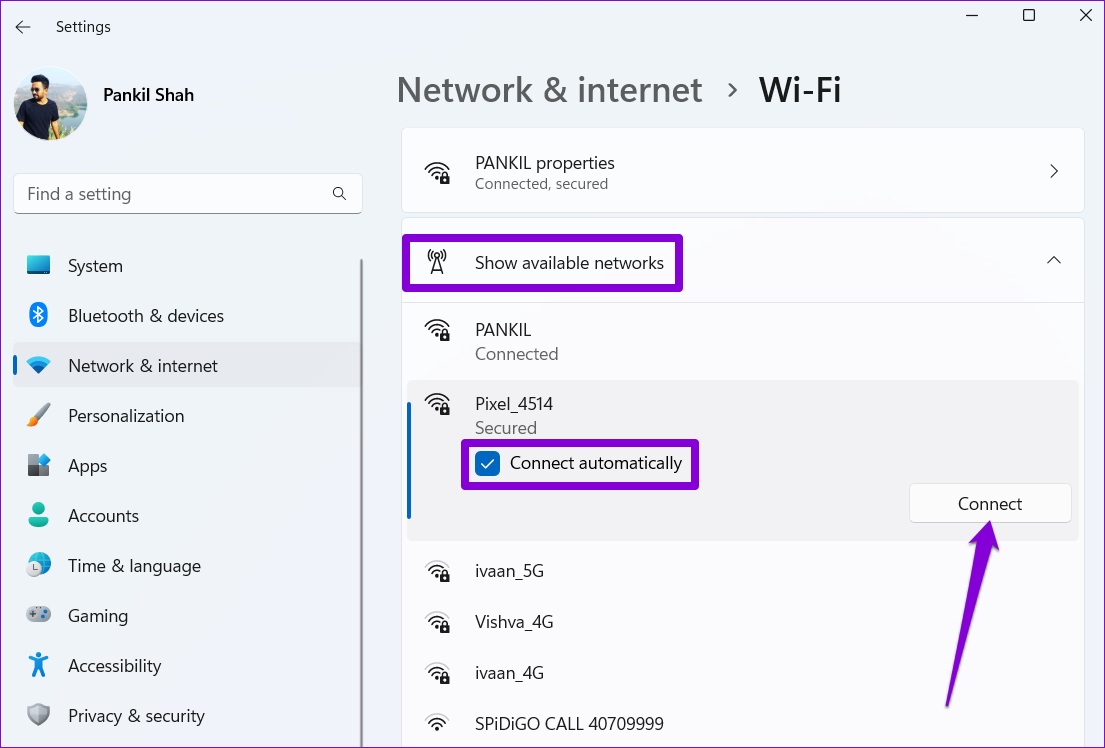
Taip kata laluan yang dikemas kini untuk menyambung ke rangkaian. Windows akan menyambungkan komputer anda ke rangkaian itu secara automatik apabila ia berada dalam julat.
3. Jalankan Penyelesai Masalah
Anda boleh mendapatkan bantuan Penyelesai Masalah terbina dalam untuk membetulkan jika komputer anda masih tidak bersambung ke rangkaian Wi-Fi tertentu secara automatik walaupun konfigurasi yang betul. Begini cara anda boleh membetulkannya.
Langkah 1: Buka menu Carian, taipkan tetapan penyelesaian masalah dan pilih hasil pertama yang muncul.
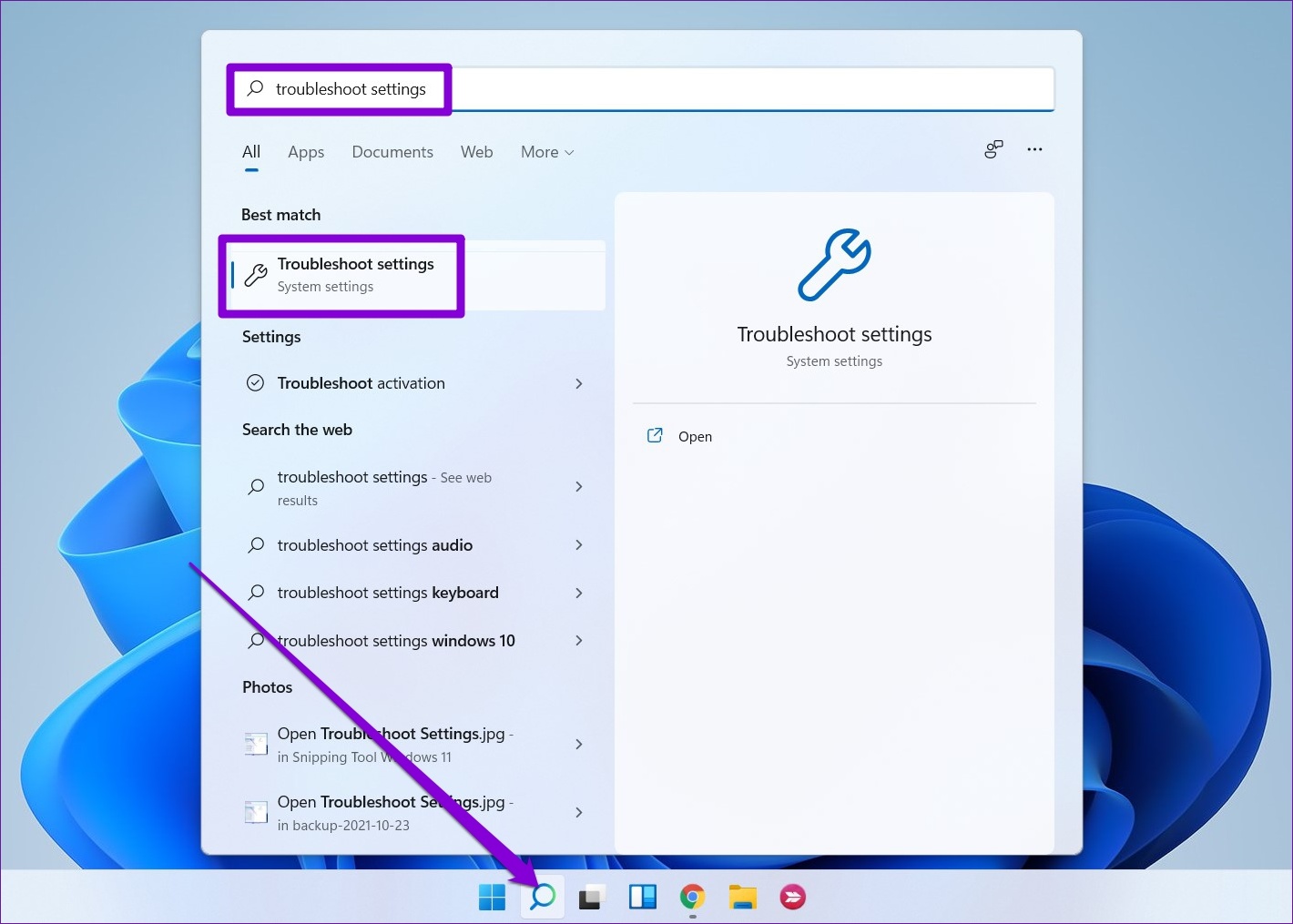
Langkah 2: Pergi ke Penyelesai masalah Lain.
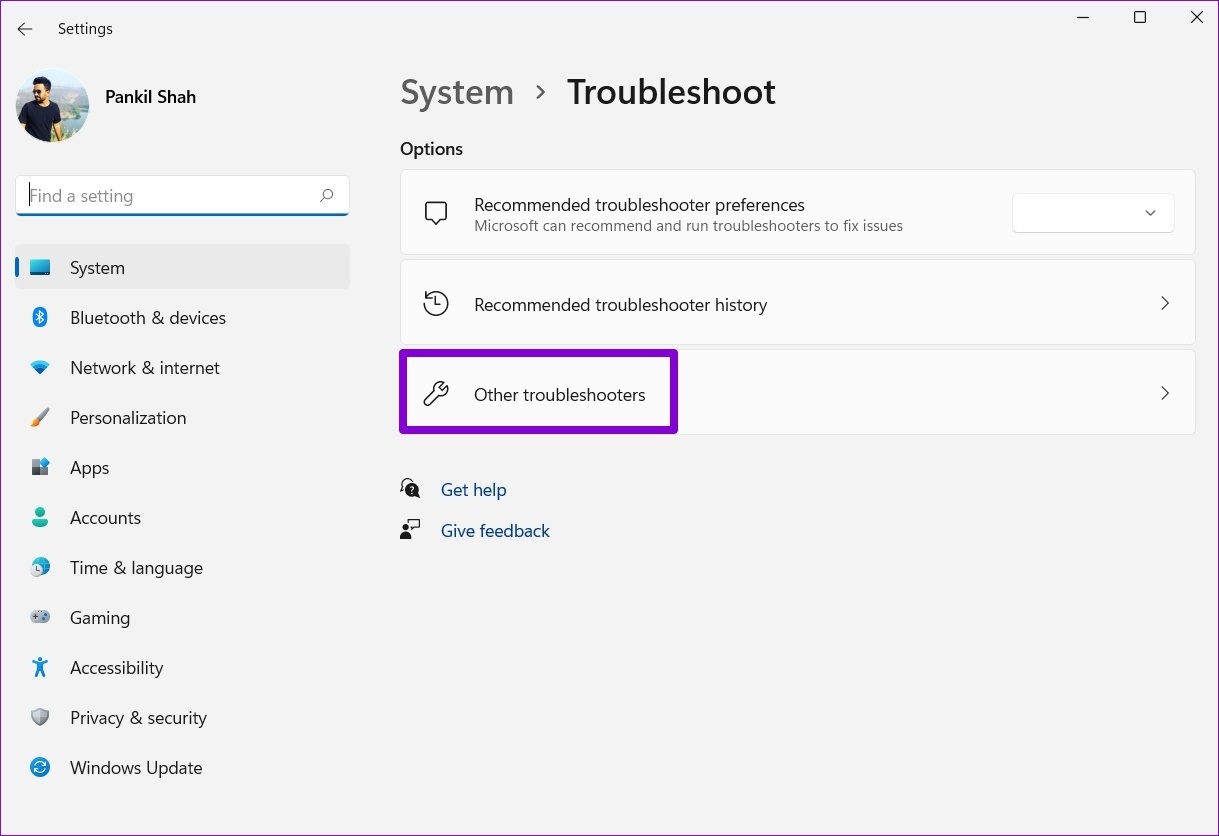
Langkah 3: Di bawah bahagian’Paling kerap’, klik pada butang Jalankan di sebelah Sambungan Internet untuk memulakan penyelesai masalah.
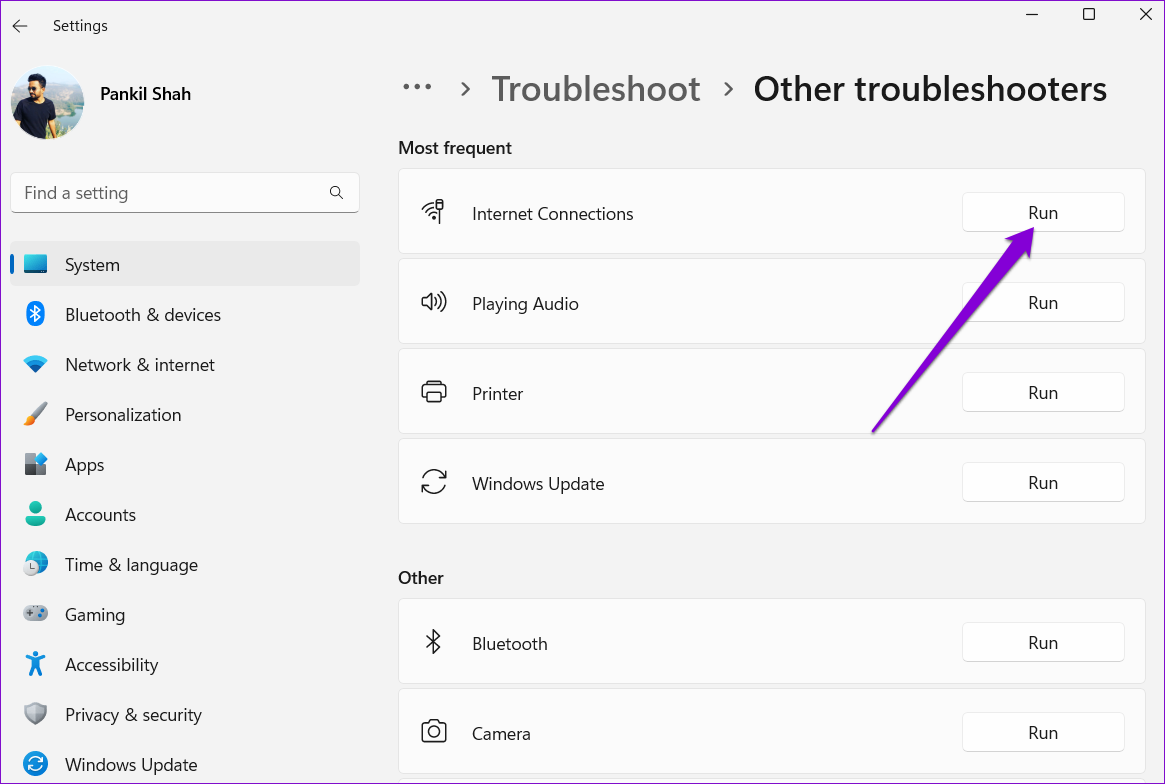
Ikuti gesaan pada skrin untuk membenarkan penyelesai masalah mengesan, mendiagnosis dan membetulkan sebarang isu sambungan rangkaian.
4. Ubah suai Sifat Penyesuai Rangkaian
Selalunya anda ingin menukar tetapan kuasa dalam Windows 11 untuk menjadikan komputer anda berjalan lebih lama dan tanpa masalah. Jika anda telah memilih profil penggunaan kuasa yang lebih ketat, maka Windows akan gagal menyambung ke Wi-Fi selepas bangun daripada tidur atau hibernasi. Begini cara anda boleh membetulkannya.
Langkah 1: Klik kanan pada butang Mula dan pilih Pengurus Peranti daripada senarai.
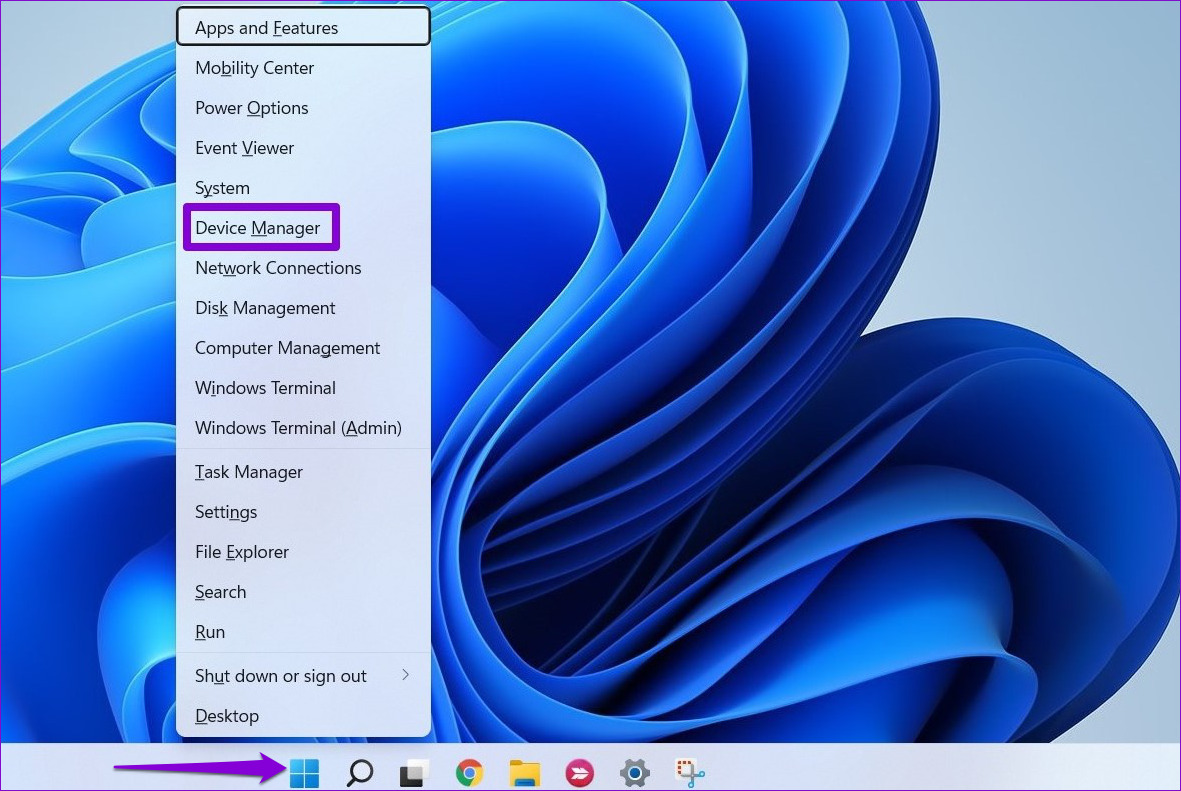
Langkah 2: Klik dua kali pada penyesuai rangkaian untuk mengembangkannya. Klik kanan pada Penyesuai Rangkaian Wayarles anda dan pilih Properties.
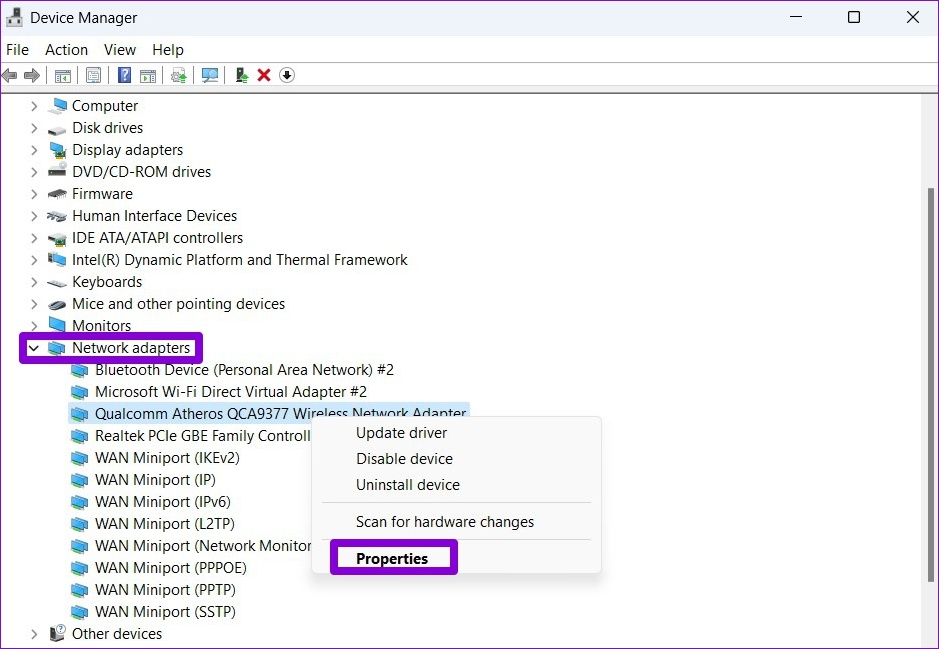
Langkah 3: Navigasi ke tab Pengurusan Kuasa dan nyahtanda’Benarkan komputer mematikan peranti ini untuk menjimatkan kuasa.’Kemudian, klik pada OK.
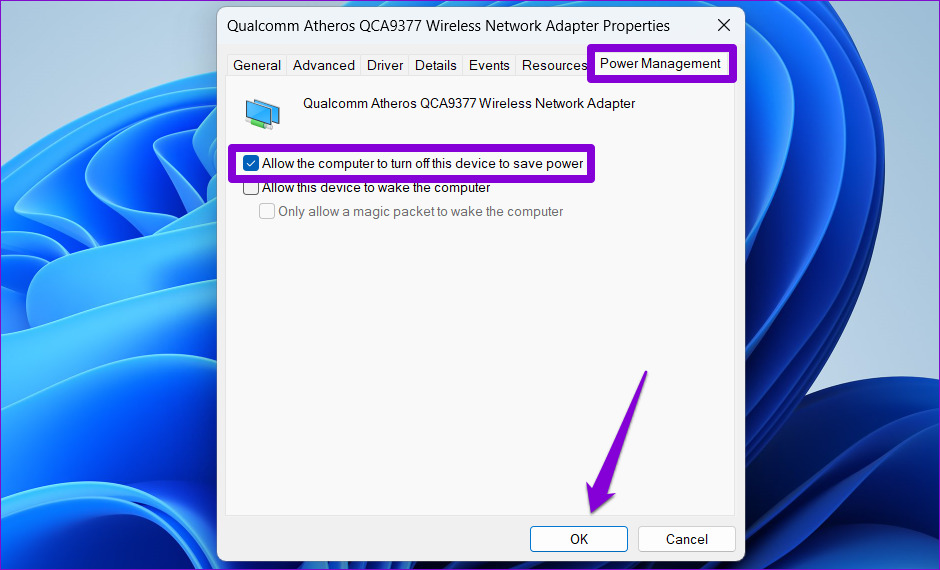
5. Kemas kini Pemacu Penyesuai Rangkaian Wi-Fi
Bila kali terakhir anda mengemas kini pemacu penyesuai rangkaian Wi-Fi pada komputer anda? Jika anda sudah lama tidak melakukannya, adalah idea yang baik untuk melakukannya. Anda mungkin menghadapi masalah Wi-Fi sedemikian pada Windows dengan pemacu penyesuai rangkaian yang sudah lapuk. Untuk membetulkannya, anda perlu mengemas kini pemacu Wi-Fi pada PC anda dengan mengikuti langkah di bawah.
Langkah 1: Klik pada ikon Cari pada Bar Tugas, taip pengurus peranti dan tekan Enter.
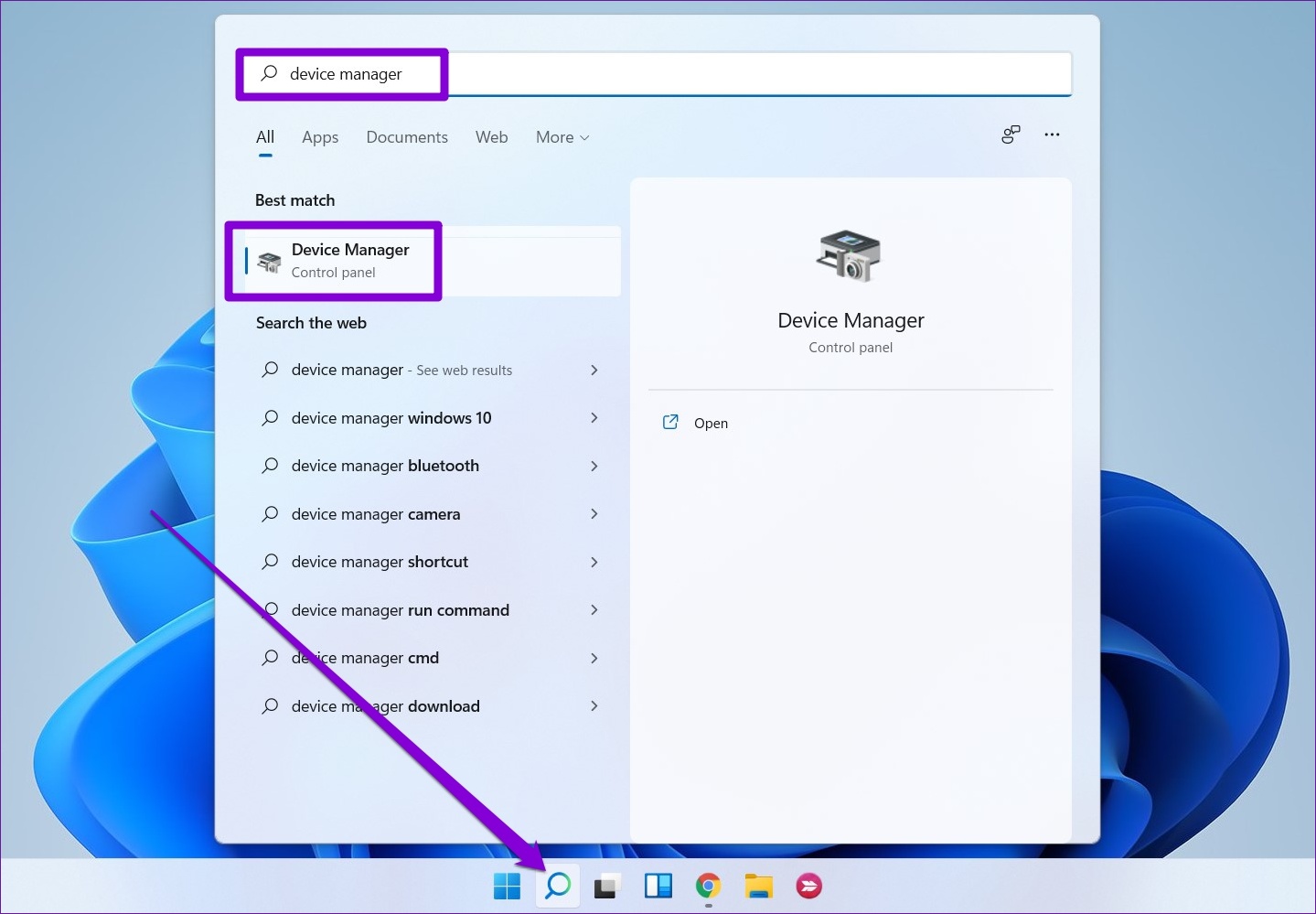
Langkah 2: Kembangkan penyesuai Rangkaian, klik kanan pada Penyesuai Rangkaian Wayarles yang berkaitan daripada senarai, dan pilih Kemas kini pemacu.
Dari sana, ikut arahan pada skrin untuk mengemas kini pemacu rangkaian wayarles dan kemudian lihat jika Windows 11 boleh menyambung ke rangkaian Wi-Fi secara automatik.
6. Tweak Windows Registry
Jika mengemas kini pemacu Wi-Fi tidak membantu, anda boleh menggunakan helah pendaftaran untuk menangani isu tersebut. Memandangkan pangkalan data pendaftaran menyimpan tetapan penting untuk Windows, anda harus mempertimbangkan untuk membuat sandaran fail pendaftaran sebelum meneruskan sebarang perubahan di bawah.
Langkah 1: Tekan kekunci Windows + R untuk lancarkan kotak dialog Run. Taip regedit dalam medan Buka dan tekan Enter.
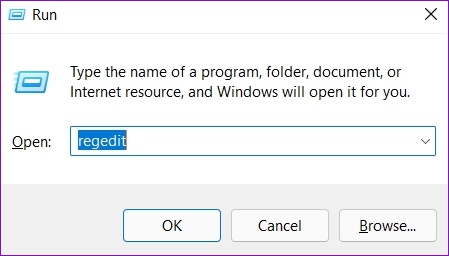
Langkah 2: Dalam tetingkap Registry Editor, tampal laluan berikut dalam bar alamat di bahagian atas untuk menavigasi ke kunci GroupPolicy.
HKEY_LOCAL_MACHINE\SOFTWARE\Policies\Microsoft\ Windows\WcmSvc\GroupPolicy 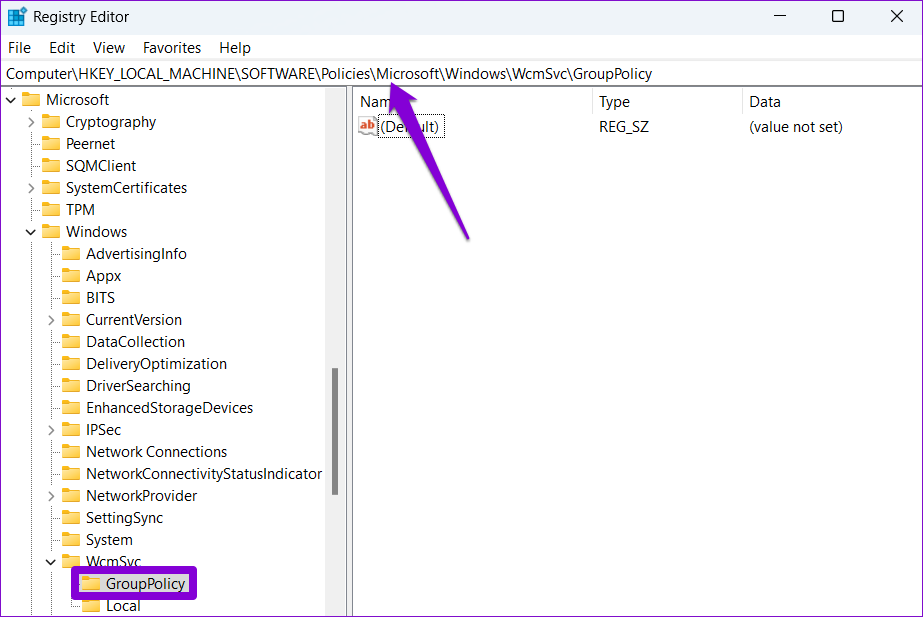
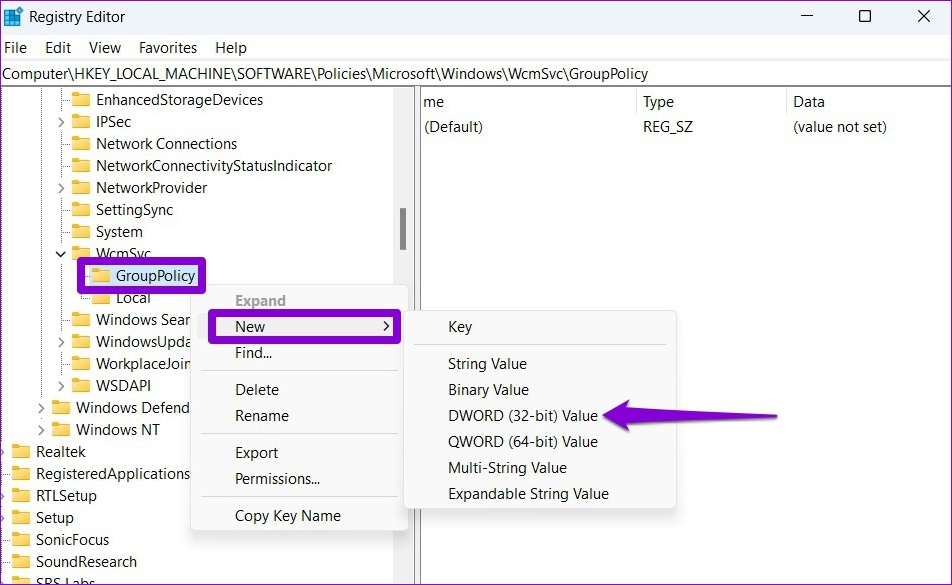
Langkah 4: Namakannya fMinimizeConnections.
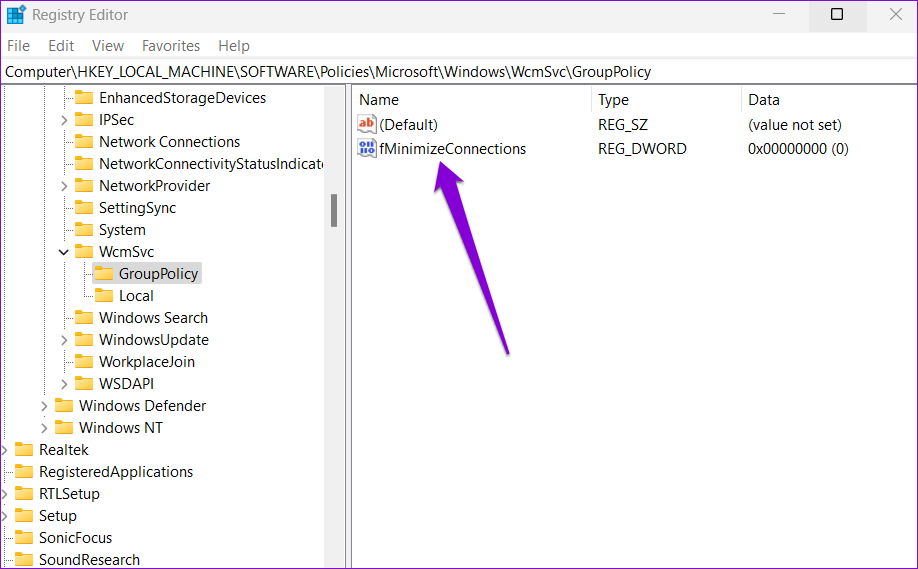
Tutup tetingkap Registry Editor. Mulakan semula komputer anda untuk menggunakan perubahan. Kemudian, semak sama ada Windows 11 bersambung ke Wi-Fi secara automatik.
7. Ubah Dasar Kumpulan
Editor Dasar Kumpulan ialah alat berkuasa yang anda boleh gunakan hanya pada versi Windows 11 Professional atau Enterprise. Daripada Editor Dasar Kumpulan, anda boleh mengubah suai Tetapan Komunikasi Internet untuk menyelesaikan isu ini.
Langkah 1: Tekan kekunci Windows + R untuk melancarkan kotak dialog Run. Taipkan gpedit.msc dalam medan Buka dan tekan Enter.
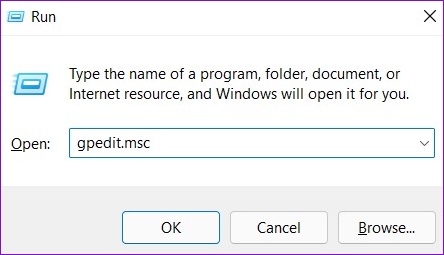
Langkah 2: Dalam tetingkap Editor Dasar Kumpulan Setempat, gunakan anak tetingkap kiri untuk menavigasi ke folder tetapan Komunikasi Internet.
Konfigurasi Komputer \Templat Pentadbiran\System\Pengurusan Komunikasi Internet\Tetapan Komunikasi Internet 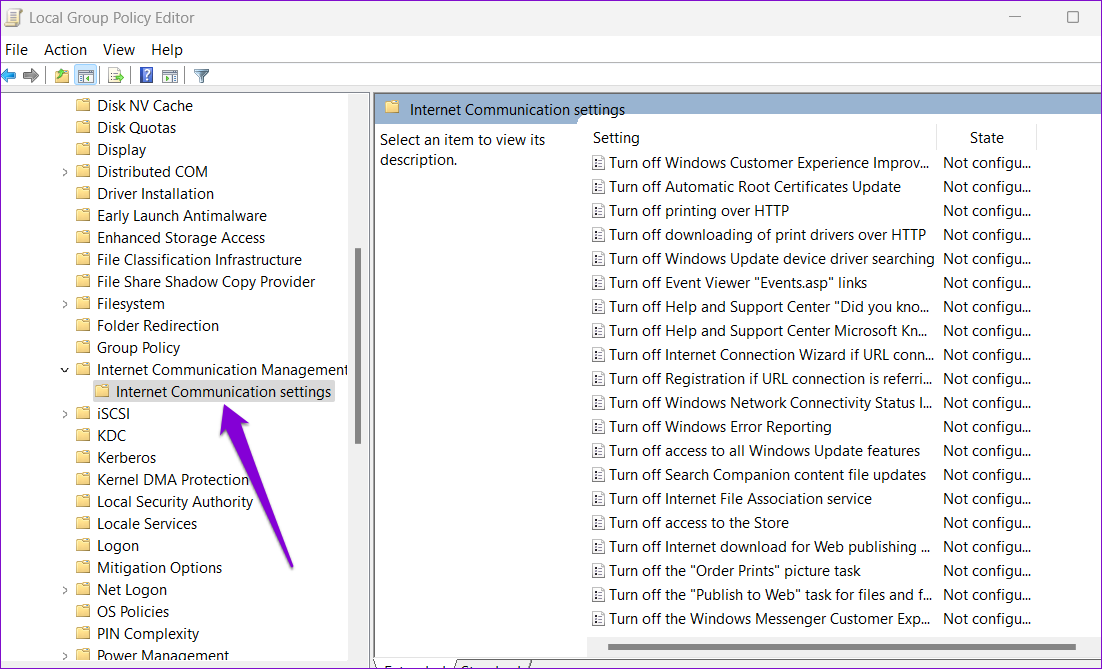
Langkah 3: Di sebelah kanan anda, klik dua kali’Matikan ujian aktif Penunjuk Status Ketersambungan Rangkaian Windows.’
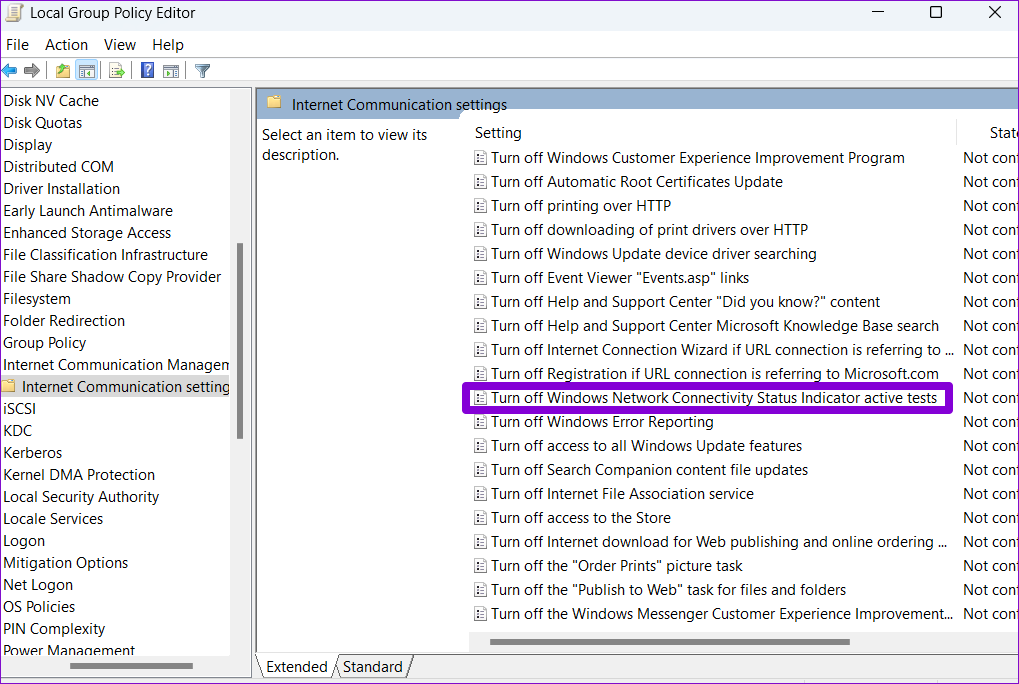
Langkah 4: Pilih Tidak dikonfigurasikan dan tekan Guna diikuti dengan OK.
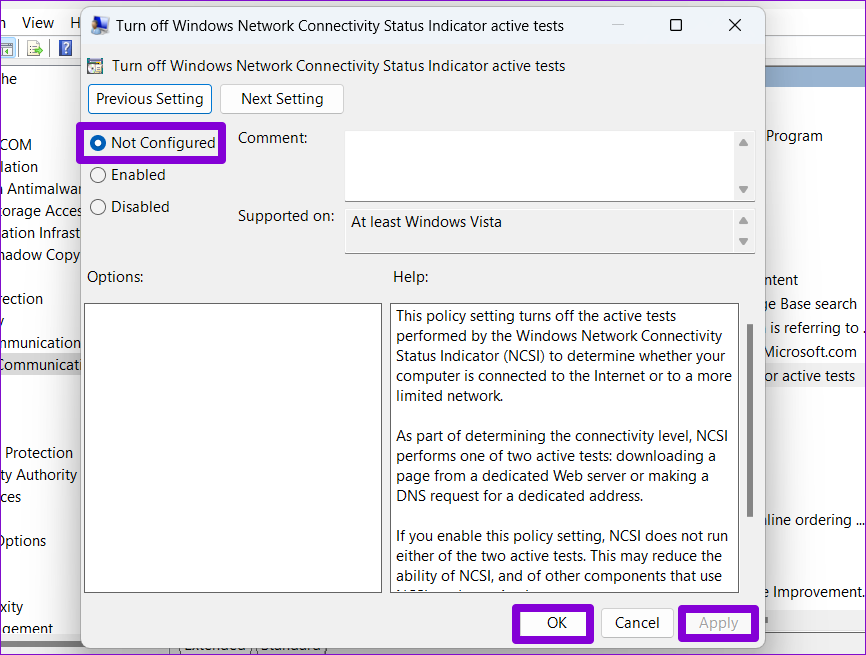
8. Tetapkan Semula Tetapan Rangkaian
Jika tiada apa-apa yang berjaya, menetapkan semula tetapan rangkaian pada PC Windows anda mungkin menjadi pilihan terakhir anda. Itu akan mengalih keluar semua data penyesuai rangkaian anda dan memulihkan semua tetapan rangkaian kepada nilai lalainya. Begini cara anda boleh melakukannya.
Langkah 1: Tekan kekunci Windows + I untuk melancarkan apl Tetapan. Dalam tab Rangkaian & Internet, klik pada Tetapan rangkaian lanjutan.

Langkah 2: Di bawah Lagi tetapan, klik pada Tetapan semula rangkaian.
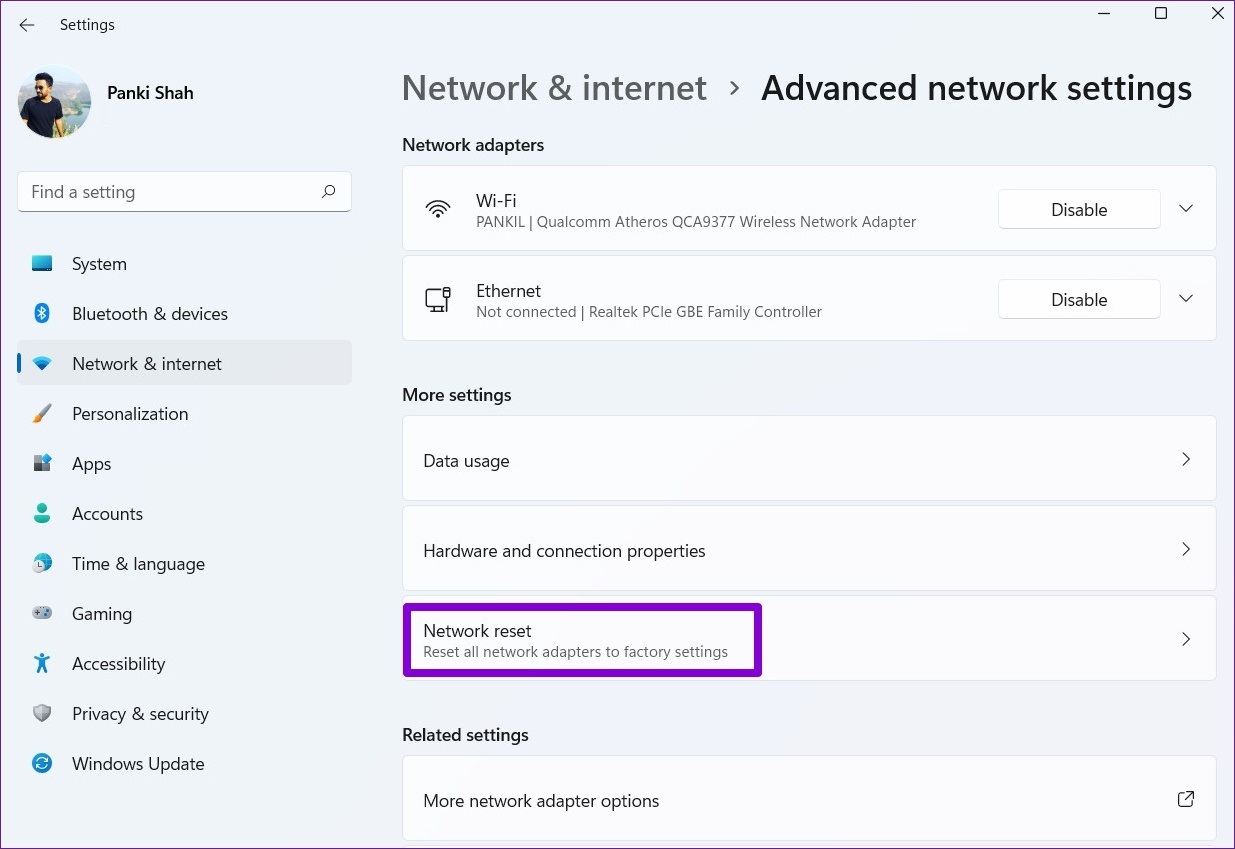
Langkah 3: Akhir sekali, klik pada butang Tetapkan Semula sekarang di sebelah Tetapan semula rangkaian.
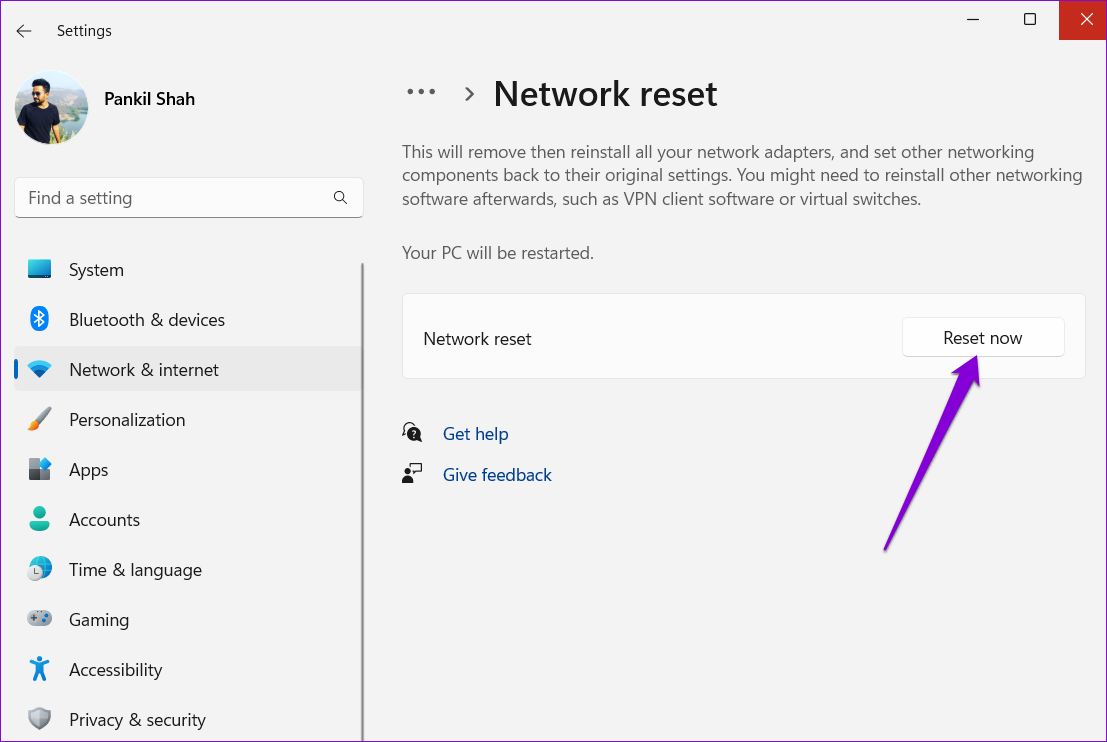
Tunggu sehingga proses selesai, but semula komputer anda dan sambungkan ke Rangkaian Wi-Fi yang anda mahu gunakan. Sudah tentu, ini menetapkan semula semua butiran rangkaian Wi-Fi dan anda perlu menyambung kepada kesemuanya secara individu.
Sambung Dengan Lancar
Memang mengecewakan apabila ciri Windows tertentu gagal berfungsi cara yang sepatutnya. Walau bagaimanapun, membetulkan isu sedemikian tidak sepatutnya mengambil masa yang lama jika anda tahu di mana hendak mencari. Beritahu kami yang mana antara penyelesaian yang dinyatakan di atas membantu anda menyelesaikan isu ini dalam ulasan di bawah.

